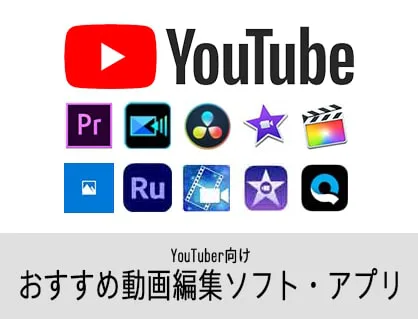YouTuberになりたい人、YouTubeに動画を投稿したい方におすすめの動画編集ソフト(Windows/Mac)、アプリ(iPhone/Android)を紹介します。無料から有料、初心者から上級者向けまで料金、ジャンルごとに解説します。

この記事を書いた人:内村 航
株式会社ドウガテック代表取締役。2012年より『カンタン動画入門』を運営。動画編集ソフト・アプリのレビュー本数58本。動画編集スクール取材9校。アクションカメラ17台、α7 III、EOS8000D所有。大学講師(日本文理大学情報メディア学科、立命館アジア太平洋大学動画制作ワークショップ等)。著書:暮らしvlogのはじめ方(朝日新聞出版)、iMovieのマニュアル本(工学社 I・O BOOKS)。
→【セール】動画編集ソフトPowerDirector最大28%オフクーポンコード『dougatec2025』
→カンタン動画入門のYouTubeチャンネルを登録する(Click)
この記事の目次
YouTuber向けおすすめ動画編集ソフト一覧です。
YouTuber向けおすすめ動画編集アプリ一覧です。
YouTuberやYouTube編集者に必要なものとは
YouTuberやYouTube編集者には以下の4点が必要です。
- (1)動画素材
- (2)編集機材(パソコン・スマートフォン)
- (3)動画編集ソフト・アプリ
- (4)YouTube用アカウント・チャンネル
(1)動画素材
YouTube動画編集には、スマホやビデオカメラ、一眼レフカメラなどで撮影した編集用素材が必要です。
動画のサイズ(解像度)
YouTubeで必要な動画の大きさ(解像度)には、(1)フルHDと(2)4Kの2種類があります。
以下のイメージ図の通り、フルHDは1920×1080ピクセルで、4Kは動画サイズが3840×2160ピクセルです。4KはフルHDの4倍の大きさということになります。解像度が大きいと、その分細かい描写ができキレイな動画になります。
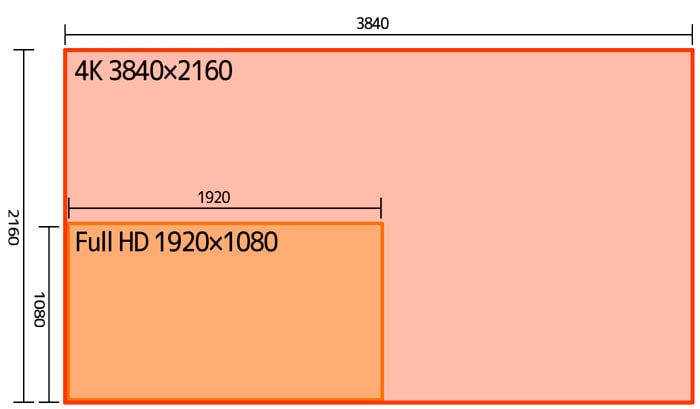
ビデオカメラであれば『4K対応カメラ』、スマートフォンであれば設定から動画撮影をフルHDと4Kを選択できることがほとんどです。
フルHDより4Kの方がいい?
4Kは確かにフルHDより高画質な場合が多いです。しかし、4K動画をフルで楽しむにはテレビやディスプレイ、スマホなどが4Kに対応している必要があります。現在、ほとんどのテレビはまだフルHDです。また4K対応だけでなく、画面サイズでいうと4Kは40インチくらいのモニターが適正です。
さらに4K動画に対応した再生機器をそろえたとしても、今度は4K編集にはハイスペックパソコンが必要です。最低でも20万円以上はします。現状、4K動画はコストパフォーマンスが悪くまだメジャーではありません。特別な理由がない限り、動画のサイズはフルHDで問題ないです。
【参考】動画編集用パソコンの選び方動画の種類
YouTube動画編集に使う動画の種類には、mp4、movなどがあります。
ビデオカメラや一眼レフカメラ、スマートフォンなどで撮影した動画はだいたいこのどちらかです。もしこれ以外の種類の動画であれば、それに対応したソフトやアプリを使うか、mp4、movへの変換が必要です。
(2)編集機材(パソコン・スマートフォン)
YouTube動画編集には、動画素材を編集するためのパソコンかスマートフォンが必要です。
パソコン
パソコンはWindowsとMacがあります。現在、どちらを使っても動画編集に違いはありません。

値段でいうとWindowsの方が安く、Macの方が高い傾向があります。またスペックはデスクトップの方が高く、ノートの方が低い傾向があります。特に持ち歩く必要がない場合はWindowsのデスクトップパソコンが最もコスパが高いです。
【参考】動画編集用パソコンの選び方スマートフォン
スマートフォンはiPhoneとAndroidがあります。

値段はiPhoneの方が高く、Androidは安い傾向があります。スペックに関しては機種によって大きく違います。あまり古い機種や値段の安いものは動画編集中にフリーズする場合があるので注意しましょう。
スマホでのYouTube動画編集はお金をかけずに気軽に始めることができます。ただし長期的にスマホの小さな画面でYouTube用の動画編集するのはきつくなってきます。まずはスマホで動画編集を始めて、将来的にパソコンへ移行するのがおすすめです。
(3)動画編集ソフト・アプリ
YouTube動画編集には動画編集ソフトやアプリが必要です。
どちらも無料から有料のもの、初心者向けから上級者向けまで様々なものがあります。
パソコン用動画編集ソフト
パソコン用動画編集ソフトにはWindowsとMac両方に対応したソフトもありますが、どちらかしか使えないソフトもあります。

値段は無料から有料、初心者向けから上級者向けまで豊富です。
長期的にYouTubeを続けるのであれば、有料の高機能ソフトがおすすめです。無料ソフトはあくまで初心者向けだと思ってください。
【参考】おすすめの動画編集ソフトスマートフォン用動画編集アプリ
iPhone、Android両方に対応した動画編集アプリもありますが、どちらかしか使えないアプリもあります。

値段は無料から有料、機能は初心者向けから上級者向けまで色々あります。
無料アプリは簡易的なものか、ロゴ(ウォーターマーク)が強制挿入されたり、広告がでるものがほとんどです。有料アプリはロゴなしや制限なしで、高機能な機能を使うことができます。ただし高機能といってもパソコンソフトと比べると、まだまだ簡易的です。長期的にYouTubeをするのであればパソコンでの動画編集をおすすめします。
【参考】おすすめの動画編集アプリ(4)YouTube用アカウント・チャンネル
YouTubeに動画を投稿するには無料のGoogleアカウントとYouTubeチャンネルの開設が必要です。
どちらも無料でカンタンに作れるので以下の記事や動画を参考に試してみてください。スマホからも作ることができます。
【参考】YouTube用アカウントの作り方
【参考】YouTubeチャンネルの作り方
YouTuber・YouTube動画編集向けおすすめソフト
YouTuber・YouTube動画編集向けおすすめの動画編集ソフトを紹介します。
動画編集ソフトAdobePremierePro
| 動画編集ソフト | 特徴 | ||||||||||||||||||||
|---|---|---|---|---|---|---|---|---|---|---|---|---|---|---|---|---|---|---|---|---|---|
| YouTuber・YouTube動画編集に最もおすすめの動画編集ソフト。映像制作者の約9割がこのソフトを使っているくらいメジャー(Adobe調べ)。また、After EffectsやPhotoshopなどと連携できる。 プロ向けソフトのイメージが強いが、YouTuber用としてもおすすめ。 Windows Mac 日本語
初心者 家庭用 YouTuber 業務用
書き出し速度:5分フルHD動画を1分15秒
|
Adobe Premiere Proの使い方解説記事・動画
【関連】Adobe Premiere Pro使い方【関連】動画で学ぶAdobe Premiere Pro使い方
【関連】Adobe CCとは?
動画編集ソフトPowerDirector
| 動画編集ソフト | 特徴 | ||||||||||||||||||||
|---|---|---|---|---|---|---|---|---|---|---|---|---|---|---|---|---|---|---|---|---|---|
1位 PowerDirector  買い切り版 12,980円 サブスク版 8,980円/年
6,030円/年(税込)PowerDirector ダウンロード 最大28%OFF! PowerDirector 使い方動画 |
国内販売シェアNo1のサイバーリンクの優秀な動画編集ソフト。4K、縦動画対応、画面録画機能ありでDVD、Blu-rayも焼ける。初心者でも扱いやすく、動作も軽い。動画書き出し速度1位。※Mac版は画面録画、DVD、Blu-ray機能未実装。 運動会、結婚式などの家庭用、ゲーム実況などYouTuber用、会社のPRや教育、セミナー動画などビジネス向けとしても使えるマルチなソフト。当サイト一番のおすすめ。 PowerDirector25%オフセール(click)[pdsaleday] 期間限定クーポンコード『dougatec2025』でさらに10%オフ!6,030円/年(税込) Windows Mac 日本語 初心者 家庭用 YouTuber 業務用 書き出し速度:5分フルHD動画を30秒
|
PowerDirectorの使い方解説記事・動画
【関連】PowerDirector使い方【関連】動画で学ぶPowerDirector使い方
YouTuber・YouTube動画編集向けおすすめの動画編集ソフトDavinciResolve
| 動画編集ソフト | 特徴 | ||||||||||||||||||||
|---|---|---|---|---|---|---|---|---|---|---|---|---|---|---|---|---|---|---|---|---|---|
| YouTuber・YouTube動画編集向け動画編集ソフトの無料版。無料版だがほとんどの機能を使うことができる。ウォーターマークやロゴ、広告など一切なし。Adobe Premiere Pro並みの高機能ソフト。機能が多いのでパソコン操作が不得意な方には難しい面もある。 Windows Mac Linux 日本語
初心者 家庭用 YouTuber 業務用
書き出し速度:5分フルHD動画を1分38秒
|
DaVinci Resolveの使い方解説記事・動画
【関連】DaVinci Resolve使い方【関連】動画で学ぶDaVinci Resolve使い方
動画編集ソフトiMovie
| 動画編集ソフト | 概要 | ||||||||||||||||||||
|---|---|---|---|---|---|---|---|---|---|---|---|---|---|---|---|---|---|---|---|---|---|
| MacユーザーでYouTuber・YouTube動画編集を始めたい人には、まずApple公式動画編集ソフトiMovie for Macがおすすめ。 無料なのに基本的な動画編集機能がすべてそろっている。初心者の入門用としては最適。ただしテキストの編集機能が弱く、YouTube動画を作るには簡易的すぎる面もある。 Mac 日本語
初心者 家庭用 YouTuber 業務用
書き出し速度:5分フルHD動画を2分5秒
|
iMovieの使い方解説記事・動画
【関連】iMovieの使い方【関連】動画で学ぶiMovieの使い方
動画編集ソフトFinal Cut Pro
| 動画編集ソフト | 概要 | ||||||||||||||||||||
|---|---|---|---|---|---|---|---|---|---|---|---|---|---|---|---|---|---|---|---|---|---|
| MacユーザーかつハイアマチュアやYouTuberにおすすめのミドル~ハイエンドのYouTuber・YouTube動画編集向け動画編集ソフト。 そこそこ高機能で、初心者・入門者に優しいソフト。YouTuberのHIKAKIN氏も利用していた。 ライバルはAdobe Premiere Pro。Final Cut Proは買い切り価格なのでコスパは高いが機能的にはAdobe Premiere Proに劣っている。 Mac 日本語
初心者 家庭用 YouTuber 業務用
書き出し速度:5分フルHD動画を2分5秒
|
Final Cut Proの使い方解説記事・動画
【関連】Final Cut Proの使い方【関連】動画で学ぶFinal Cut Proの使い方
YouTuber・YouTube動画編集向けおすすめの動画編集アプリ
YouTuber・YouTube動画編集向けのiPhone/Android用のおすすめのYouTube動画編集アプリを紹介します。
無料動画編集アプリiMovie
| 動画編集アプリ |  iMovie iMovie |
|---|---|
| 画面 | 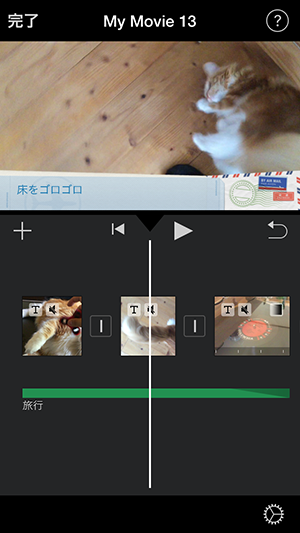 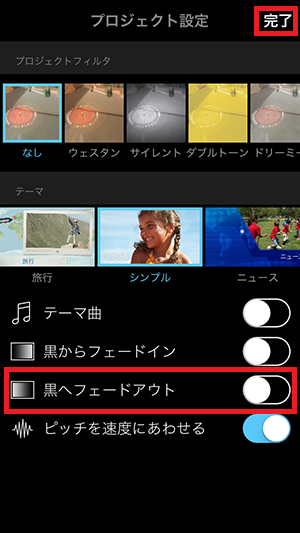 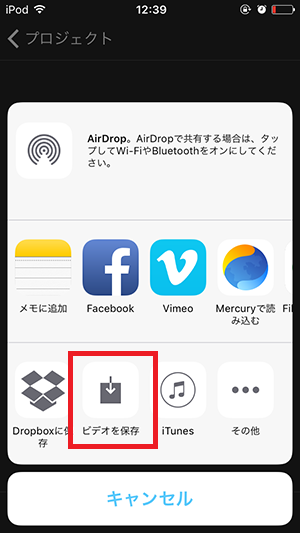 |
| 価格 | 無料 |
| レビュー | アップル社製の無料動画編集アプリ。新しいiPhoneには初めからインストール済み。 基本的なカット編集、BGM音楽の挿入、テキストテロップの作成、特殊効果トランジション、各種エフェクト、ピクチャインピクチャ、グリーンバッククロマキー、動画の書き出しができる。 テキストの種類や位置、サイズなどVer2.3から自由に編集できるようにった。テキストに影を付けることはできるが、枠線は不可。初めて動画編集する人に特におすすめ。 |
| 使い方記事 | iMovie使い方記事 |
| ダウンロード | iMovie iPhoneダウンロード |
無料動画編集アプリVN
| 動画編集アプリ |  VN VN |
|---|---|
| 画面 | 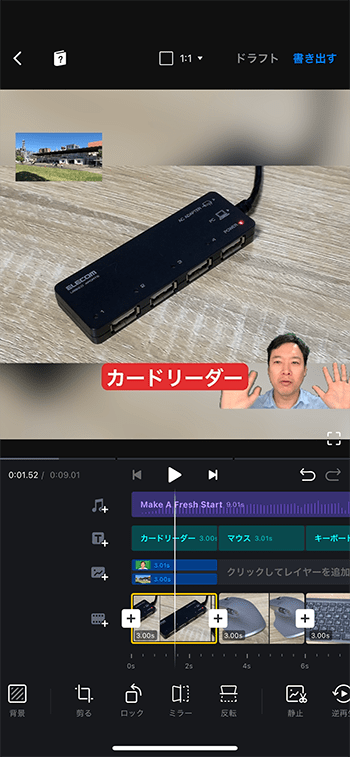 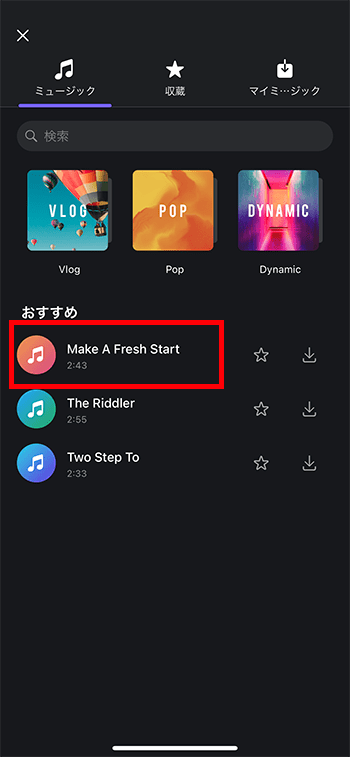 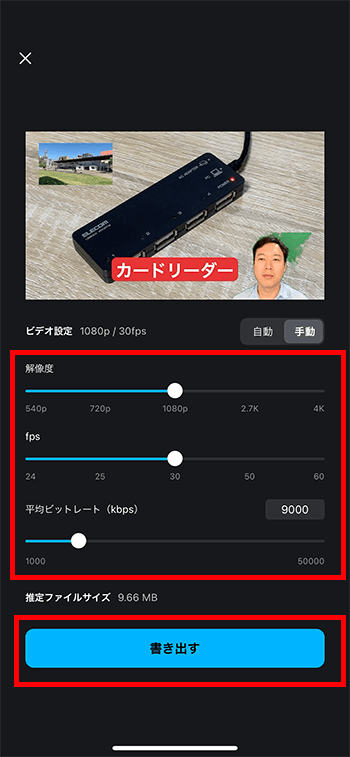 |
| 価格 | 無料 |
| レビュー | iPhone/アンドロイド向けの最強の無料動画編集アプリ。 カット、トリミング編集、BGM音楽、テキストテロップ、トランジション、複数トラックなど基本的な機能がある。ほぼパソコン用の動画編集ソフトと同等の機能。 広告表示がたまにあるが、ほとんど気にならない。無料にしては高機能すぎるので、今後有料化、広告が増える可能性あり。 |
| 使い方記事 | VN使い方記事 |
| 使い方動画 | VN使い方動画 |
| ダウンロード | VN iPhoneダウンロードVN Androidダウンロード |
動画編集アプリVNの使い方動画
Youtube用にAdobe Premiere Proスキルを身につける方法
YouTuberやYouTube動画編集のスキルを身に付けるためにはAdobe Premiere Proをマスターする必要があります。独学で学ぶこともできますが、動画編集スクールでプロの講師から学ぶのが最短のルートです。詳しくは以下の動画編集スクールの紹介記事をご覧ください。
【関連】動画編集スクールまとめまとめ
以上、YouTuber向け動画編集ソフトの紹介でした。初心者の方や無料で動画編集をしたい場合は、MicrosoftフォトやiMovieから始めて、有料のPowerDirectorや、高機能ソフトPmirere Proなどにチャレンジしてみてください。